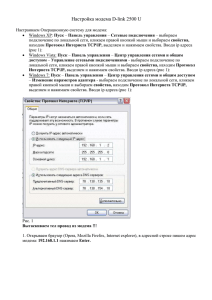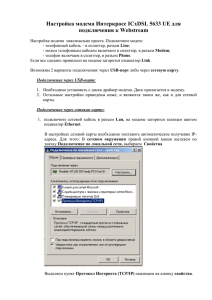Настройка модема D-link 2500 U
реклама
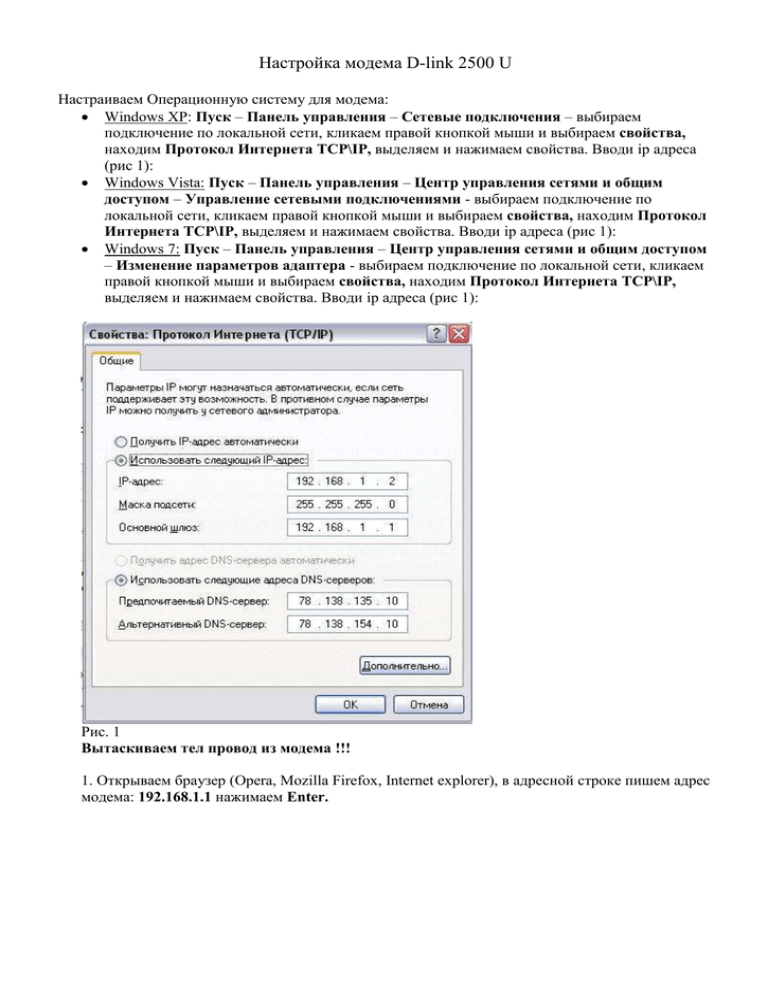
Настройка модема D-link 2500 U Настраиваем Операционную систему для модема: Windows XP: Пуск – Панель управления – Сетевые подключения – выбираем подключение по локальной сети, кликаем правой кнопкой мыши и выбираем свойства, находим Протокол Интернета TCP\IP, выделяем и нажимаем свойства. Вводи ip адреса (рис 1): Windows Vista: Пуск – Панель управления – Центр управления сетями и общим доступом – Управление сетевыми подключениями - выбираем подключение по локальной сети, кликаем правой кнопкой мыши и выбираем свойства, находим Протокол Интернета TCP\IP, выделяем и нажимаем свойства. Вводи ip адреса (рис 1): Windows 7: Пуск – Панель управления – Центр управления сетями и общим доступом – Изменение параметров адаптера - выбираем подключение по локальной сети, кликаем правой кнопкой мыши и выбираем свойства, находим Протокол Интернета TCP\IP, выделяем и нажимаем свойства. Вводи ip адреса (рис 1): Рис. 1 Вытаскиваем тел провод из модема !!! 1. Открываем браузер (Opera, Mozilla Firefox, Internet explorer), в адресной строке пишем адрес модема: 192.168.1.1 нажимаем Enter. В появившемся окне вводим имя пользователя и пароль для доступа на модем. Пользователь: admin Пароль: admin (маленькими латинскими буквами) Затем нажимаем ок! (Рис. 2) 2. Заходим в меню Advanced Setup – WAN (рис. 3). Рис. 3 В таблице ставим галочки в поле Remove и нажимаем кнопку Remove (если есть записи в таблице). Для добавления новой записи нажимаем кнопку Add. 3. Здесь необходимо ввести значения для абонентов Ростелеком: PORT 0, VPI 0, VCI 35. Нажимаем Next. 4. Выбираем PPP over Ethernet (PPPoE) и нажимаем кнопку Next (Рис. 5) 5. Здесь необходимо ввести имя пользователя и пароль с Карточки «Летай» (Рис. 6) PPP Username: Логин PPP Password: Пароль Ставим галочку Keep alive PPP connection и Bridge PPPoE Frames Between WAN and Local Ports (Рис. 6) Нажимаем Next. 6. Ставим галочки Enable NAT, Enable WAN Service Убираем галочки Enable Firewall и Enable IGMP Multicast (Рис. 7) 7. Нажимаем кнопку Save (Рис. 8) 8. Нажимаем кнопку Save/Reboot (Рис. 9) Все! Настройки на этом завершены, модем уходит в перезагрузку. Не забываем вставить телефонный провод в модем.